亞馬遜訂單發貨流程圖文詳解

亞馬遜訂單發貨主要分 FBM 和 FBA :
FBM流程:亞馬遜後台操作訂單——包裝寄貨——投遞包裹——客戶收貨
FBA流程:賣家備貨寄送至亞馬遜倉庫——操作訂單——亞馬遜寄貨——配送客戶
下面是詳細的後台操作流程:
一、亞馬遜訂單寄貨流程
1、點選 Orders–Manage Orders (管理訂單)
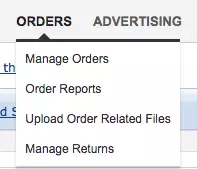
進入介面後你可以看到所有的訂單資訊,你可以在左上角的框框裡透過各種條件篩選訂單
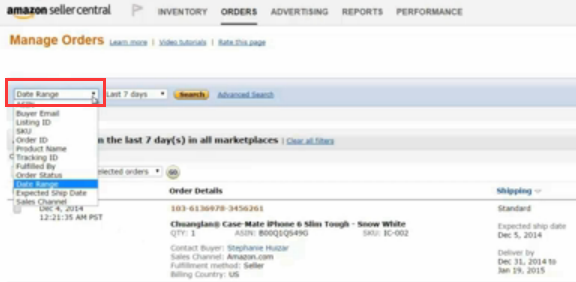
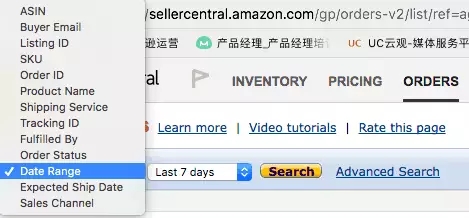
如果前面的方法不能找到,那麼可以點 Advanced Order Search ,根據訂單寄貨的日期、訂單的狀態、寄送資訊、訂單交易的站點來選擇訂單
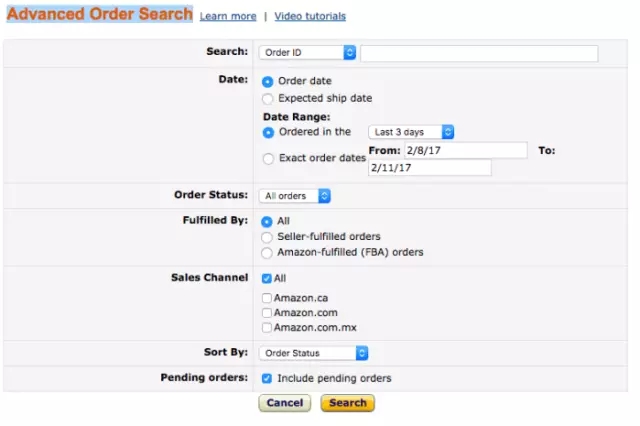
2、在訂單資訊頁面,有訂單未發貨的話系統會有提示,如圖:
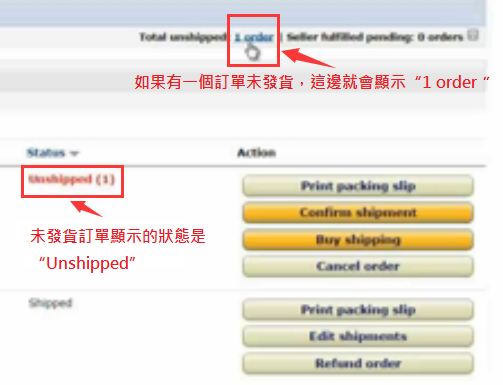
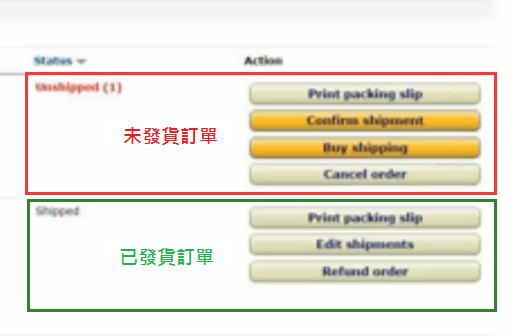
【未發貨訂單】
● print packing slip 列印發貨訂單,這個買家有要求或者你覺得有必要再印,不一定非要印出來
● confirm shipment 確認訂單
● buy shipping 基於美國本土賣家的服務,選擇當地的第三方快遞服務
● cancel order 取消訂單,三十分鐘之內買家可以取消訂單,超過三十分鐘之後買家想取消訂單,需要向賣家提出申請。如果超過三十分鐘之後,賣家收到買家取消訂單申請,建議選擇取消訂單原因為 buyer cancel 這樣對我們的賣家影響是最小的。
【已發貨訂單】
● print packing slip 同上
● edit shipment 對前期發貨不完善的地方進行編輯,建議不要在這裡編輯
● refund order 退款
3、對訂單進行發貨操作
點選「confirm shipment」進入
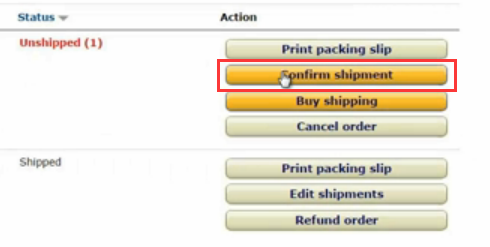
點開「carrier」可以選擇各種國內快遞
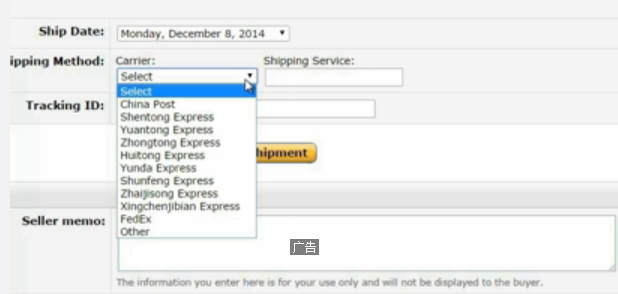
填寫「Tracking ID」,即訂單號。
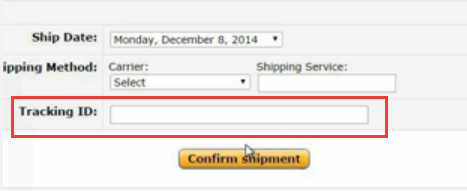
然後點擊「confirm shipment」就完成了亞馬遜訂單 order 發貨。
二、怎麼在亞馬遜後台多筆上傳單號
1. 進入 AMAZON 後台主頁找到 Orders 按鈕然後選擇 Upload Order Related Files
會看到一個 Download Template 按鈕點選進入新頁面會出現 Shipping Confirmation,下載這個表格,如下圖:
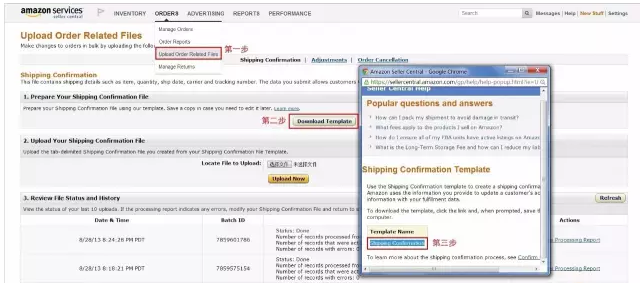
2.在剛才下載的EXCEL表格里的第二個工作表【 ShippingConfirmation 】填寫需要的資訊。
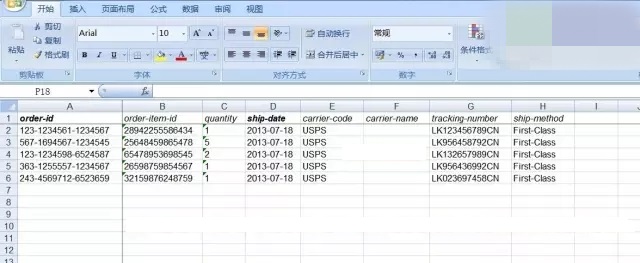
屬性解讀:
● order-id: 訂單號
● order-item-id: 訂單物品號
● quantity: 數量
● ship-date: 發貨時間,格式為yyyy-mm-dd(太平洋時間), 例如2012-07-19
● carrier-code: 物流商代碼僅支持 Blue Package, USPS, UPS, UPSMI, FedEx, DHL, DHL Global Mail, Fastway, UPS Mail,Innovations,Lasership, Royal Mail, FedEx SmartPost, OSM, OnTrac, Streamlite, Newgistics, Canada Post, ity Link, GLS, GO!, ermes Logistik Gruppe, Parcelforce, TNT, Target, SagawaExpress, NipponExpress,YamatoTransport. 如果不屬於上述物流則選擇 Other.
● carrier-name: 物流商名稱,當上述 carrier code 是 Other 的時候此選項才填寫。
● tracking-number: 單號
● ship-method: 如:first class等等
3. 填寫好表格後將 EXCEL 另存為 製表分隔符-TXT文檔,然後把此檔上傳至亞馬遜後台即可,上傳失敗會有提示,按照提示修改之後再重新上傳。
4. 在此提醒大家:第一次多筆上傳單號操作建議大家用 3-5 個訂單先試一試把流程先試一次,如果在不熟悉的情況下太多訂單操作難免會出錯!
三、manage returns 退貨處理
首先退貨申請 (Return Request) 的入口在後台的這個位置,看下圖:
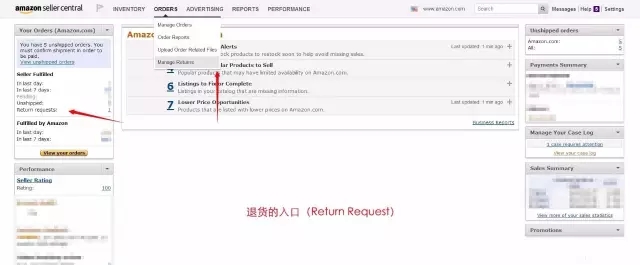
我們進入退貨申請 (Return Request) 介面後,可以看到頁面的左邊會有 Authorize Required, Completed, Authorized, Closed by seller, Closed by Buyer, with A-to-Z Guarantee Claims 這些狀態,我們可以篩選想要狀態的退貨申請(Return Request) 如下圖就是一個新的退貨等待我們處理:
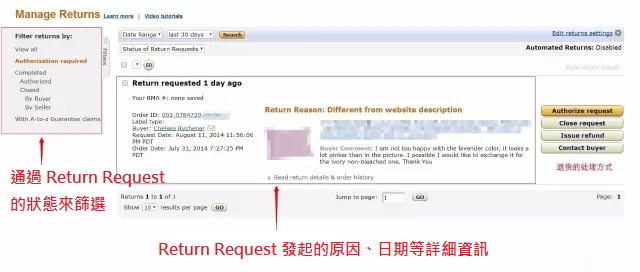
Contact Buyer 和 Issue Refund 具體的介面操作我就不在這裡教導了,這兩項跟其他就比較簡單和非 Return Request遇到的情況操作是一模一樣的。
Close Request 的操作:
首先點擊 Close Request 的按鈕,就會跳入到如下的頁面:
選擇一個關閉退貨申請的理由
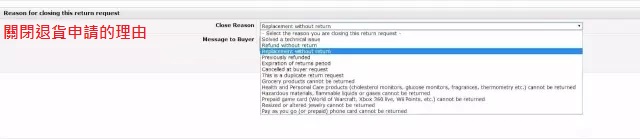
Authorize Request 的操作:
首先點擊 Authorize Request 的按鈕,就會跳入到如下的頁面,
直接選擇勾選的兩項,亞馬遜會發一份關於退貨的郵件給客戶,客戶退回貨物的時候需要把郵件中的 Label 印出來然後塞到退貨的包裹裡面,這兩項大家直接按照下圖的固定選擇即可。
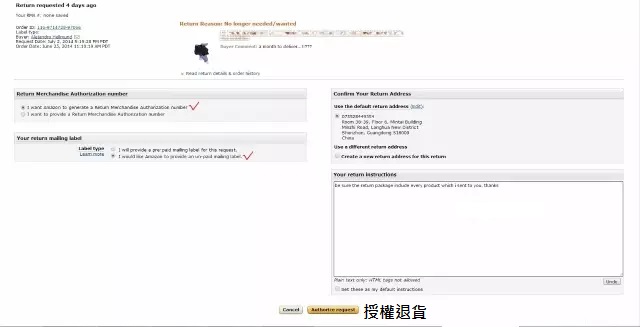
轉載需知:
此文章由 BQool 比酷爾原創,轉載請務必保留原文連結
BQool 軟體網站:www.bqool.com.tw
BQool Fans Page:https://www.facebook.com/bqooltw/







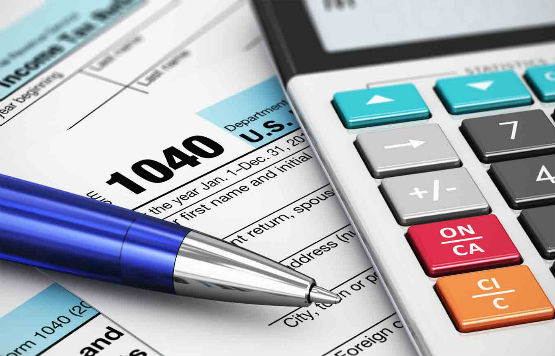

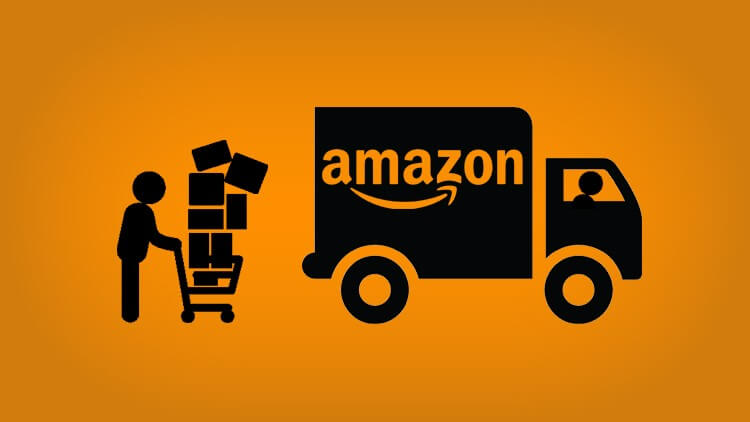

發佈留言